[Pasos Sencillos] Cómo Bloquear Aplicaciones en Teléfonos Android
Las aplicaciones son componentes clave del software de cualquier dispositivo digital. En los teléfonos móviles, son las distintas interfaces que los usuarios utilizan para hacer cosas. Las aplicaciones tienen muchas características y pueden diferir en tamaño y requisitos funcionales en un dispositivo. Por ejemplo, las aplicaciones de los teléfonos Android son ligeramente diferentes de las de los dispositivos iOS. Sin embargo, estas apps pueden ocupar demasiada memoria, datos en segundo plano, permisos injustificados, etc.

Por estas razones, los usuarios quieren saber cómo bloquear aplicaciones en Android. Bloquear estas aplicaciones evitará que soliciten la actualización automática, ocupen más espacio, ralenticen la velocidad de procesamiento del teléfono u otros efectos de las aplicaciones en los teléfonos Android. Sigue este artículo para descubrir algunos métodos para bloquear aplicaciones en Android.
- Parte 1: Cómo Bloquear Aplicaciones en Android
- Parte 2: Cómo Bloquear la Descarga de una Aplicación Específica en Android
- Parte 3: Cómo Bloquear la Actualización Automática de Aplicaciones en Android
- Parte 4: Cómo Restringir los Permisos de Aplicaciones en Android
- Parte 5: Cómo Encontrar Aplicaciones Ocultas en Android
- Parte 6: La Pregunta más Frecuente Relacionada con el Bloqueo de Aplicaciones en Android
Cómo Bloquear Aplicaciones en Android
Puedes controlar o detener temporalmente las acciones de una aplicación en tu dispositivo Android bloqueándola. Por lo tanto, vamos a considerar las opciones disponibles para el bloqueo de aplicaciones de Android.
Digital Wellbeing
Con Digital Wellbeing Una de las utilidades incorporadas en las últimas versiones de Android es la aplicación Digital Wellbeing. Puedes descargarla en Google Play Store para los dispositivos Android que no dispongan de esta aplicación. Registra el uso diario de aplicaciones y sitios web en tu dispositivo Android. Además, te permite establecer el límite de tiempo de uso que prefieras para cada aplicación.
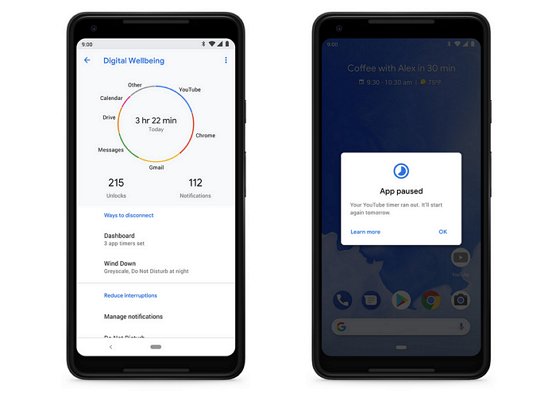
A continuación se explica cómo acceder y utilizar esta función.
- Abre la aplicación Ajustes de tu dispositivo Android.
- Ve a Digital Wellbeing y parental control y ábrelo.
- En la nueva página, haz clic en Panel de control.
- Ve a la aplicación que deseas bloquear.
- Establece el límite de tiempo y haz clic en OK.
AirDroid Bloqueador de Aplicaciones para Android
Otro método para bloquear aplicaciones en Android es utilizar bloqueadores de aplicaciones. Puedes bloquear la aplicación en tu teléfono o a través de otro teléfono. Por lo tanto, puedes utilizar AirDroid Parental Control para bloquear aplicaciones en tu dispositivo.
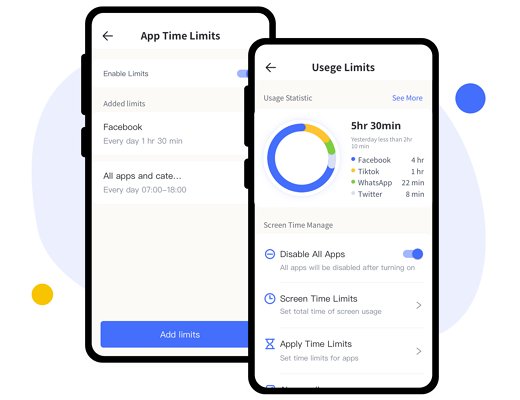
Puedes utilizar la aplicación para limitar el tiempo que pasas en una aplicación o sitio web. También puedes bloquear esas aplicaciones. Aquí tienes otras funciones de la aplicación que te ayudan a bloquear aplicaciones en tu dispositivo Android.
- Bloquea o restringe determinadas aplicaciones inapropiadas y nuevas aplicaciones.
- Programa un horario y un periodo para que tus hijos accedan a determinadas aplicaciones.
- Bloquea todas las aplicaciones de tu móvil o tablet con un solo clic.
- Sincroniza las notificaciones de las aplicaciones, como Facebook Messenger y WhatsApp, para garantizar la seguridad en línea.
- Transfiera el dispositivo Android de tu hijo a tu teléfono para poder utilizarlo a distancia.
- Supervisa a distancia el entorno del teléfono de tu hijo.
- Encuentra la ubicación actual de tus hijos, establece zonas geocercadas y recibe alertas.
Cómo Utilizar la Aplicación de AirDroid Parental Control para Bloquear Aplicaciones
Paso 1. Pulsa App Time Limits y luego Add limits.
Paso 2. Busca la aplicación que deseas limitar y haz clic en Siguiente en la parte superior derecha.
Paso 3. Marca Límites de tiempo disponibles o Límites de tiempo de tu necesidad y sigue las instrucciones en pantalla.
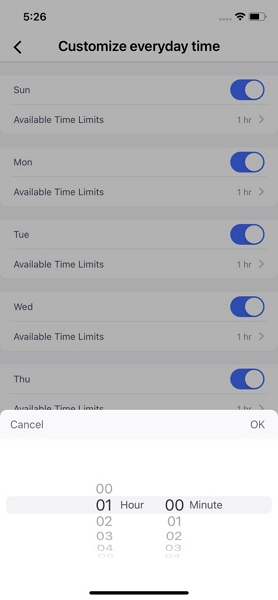
Cómo Bloquear la Descarga de una Aplicación Específica en Android
Una de las funciones que verás en tu dispositivo Android es que algunas aplicaciones se descargan sin tu permiso. Sin embargo, puedes bloquear la descarga de estas aplicaciones. Esta sección muestra cómo puedes evitarlo.
Configurar las Restricciones de Google Play Store
Google Play Store es el hogar de la mayoría de las aplicaciones en los dispositivos Android. Por lo tanto, las aplicaciones que se descargan ocurren en ella a menudo. Sin embargo, la aplicación no tiene una función para detener la descarga. Es similar a AirDroid Parental Control. AirDroid Parental Control no puede detener la descarga, pero puede evitar el uso de la nueva aplicación o recibir notificaciones de la aplicación recién instalada. Por otro lado, Google Play Store utiliza un método de restricción parental para evitar que se descarguen aplicaciones de ciertas categorías. A continuación se explica cómo utilizar este método.
- Abre la aplicación Play Store y toca el icono o la imagen del perfil.
- Ve a Ajustes y ábrelo.
- Haz clic en la opción Familia.
- Haz clic en el Parental control y actívalo deslizando el interruptor que hay delante.
Crea el PIN de contenido si la función nunca se ha activado y haz clic en Aceptar.

- Haz clic en Aplicaciones y juegos para las categorías de aplicaciones que bloquearás.
- Elige el rango de edad que abarque el mayor número de aplicaciones -Todos- y haz clic en Lo tengo.
Completa el proceso haciendo clic en Guardar.

Utilizar Google Family Link
Puedes evitar que se descarguen aplicaciones utilizando Google Family Link. Se trata de una aplicación de control parental que puede impedir la descarga de aplicaciones estableciendo límites digitales para los miembros de la familia, especialmente los niños. A continuación se explica cómo utilizar este método.
- Inicia sesión en los dispositivos respectivos de las cuentas de Google del padre y del hijo.
- Descarga y abre la aplicación Family Link en el dispositivo de los padres.
- Elige la cuenta de un familiar.
- Haz clic en Ver todas las aplicaciones o en la opción Más abajo de la aplicación instalada para ver las aplicaciones disponibles.
Selecciona la aplicación que deseas bloquear y pulsa sobre el interruptor situado antes de Permitir aplicación para bloquear la aplicación.

Cómo Bloquear la Actualización Automática de Aplicaciones en Android
Supongamos que activas la función de actualización automática de tu tienda de aplicaciones. En ese caso, actualizará automáticamente tus aplicaciones cuando haya nuevas versiones disponibles. A continuación te explicamos cómo bloquear la actualización automática de aplicaciones en Android.
- Abre la aplicación Play Store y pulsa sobre el icono o la imagen del perfil en la esquina superior derecha.
- Ve a Ajustes y ábrelo.
- Haz clic en la opción Preferencias de red.
- Elige la opción Actualización automática de aplicaciones.
Por último, pulsa sobre la opción No actualizar automáticamente las aplicaciones.

Cómo Restringir los Permisos de Aplicaciones en Android
Dependiendo de la función de la aplicación, puede solicitar ciertos permisos como Cámara, Micrófono, Almacenamiento, Ubicación, etc. Si no quieres que ciertas aplicaciones obtengan este permiso, puedes desactivarlo siguiendo estos pasos.
- Abre la aplicación Ajustes en tu dispositivo Android.
- Pulsa en la opción Aplicaciones o Aplicaciones y notificaciones para ver la lista de aplicaciones de tu dispositivo.
- Haz clic en la aplicación cuya configuración de permisos deseas cambiar.
- Desactiva todos o algunos de los permisos que quieras restringir a la aplicación.
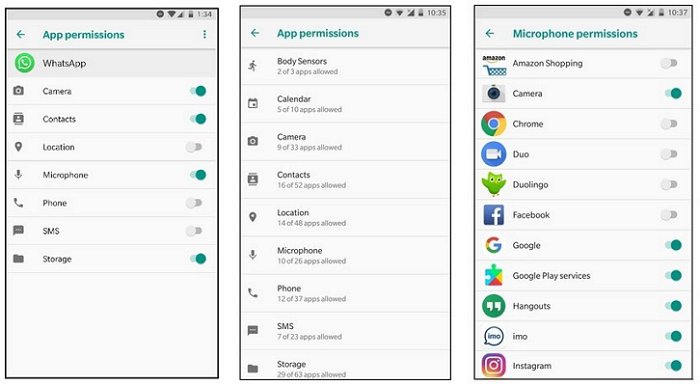
Puedes desactivar los permisos de aplicación por función en la pantalla Aplicaciones o Aplicaciones y notificaciones. Haz clic en el icono de configuración y selecciona Permisos de aplicaciones para ver todas las funciones disponibles.
Bonus: Cómo Encontrar Aplicaciones Ocultas en Android
Todas las aplicaciones de tu dispositivo aparecerán en la pantalla Aplicaciones de tu dispositivo móvil. También puedes consultar la pantalla Aplicaciones de la aplicación Configuración. Sin embargo, si una aplicación o programa de inicio externa oculta una aplicación, puedes comprobar la función de aplicaciones ocultas.
Resumen
El uso del teléfono puede descontrolarse fácilmente. Por ejemplo, un estadounidense medio pasa una de cada seis horas diarias al teléfono. Además, las aplicaciones se ejecutan constantemente en el dispositivo. Las aplicaciones en ejecución consumen datos, memoria, batería, etc., lo que va mermando la esperanza de vida del dispositivo. Por lo tanto, puedes maximizar las funciones de tu dispositivo bloqueando estas aplicaciones que te quitan tiempo y utilizan las funciones de tu teléfono sin tu permiso. Por lo tanto, este artículo ha reunido todos los pasos que necesitas para bloquear aplicaciones Android.

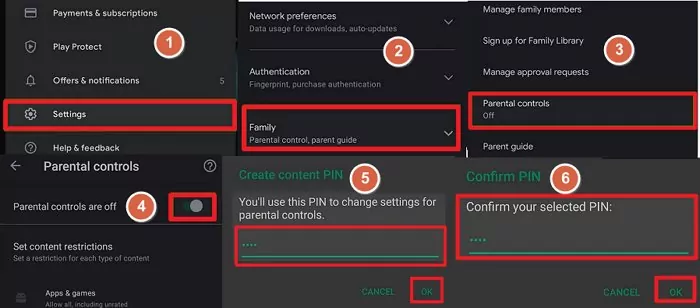
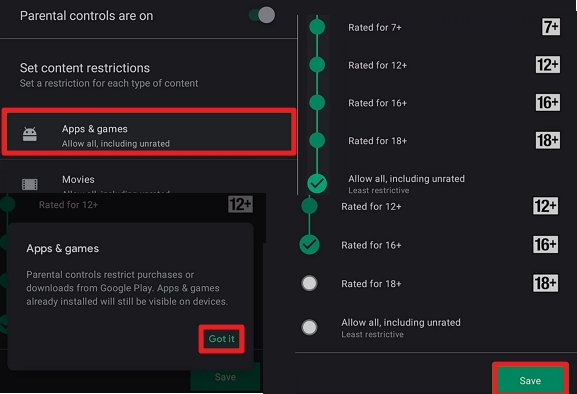
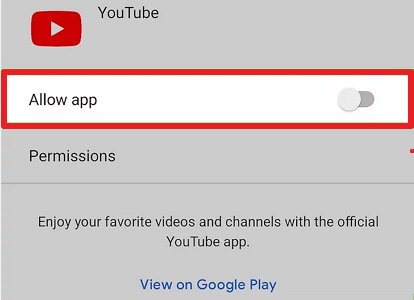
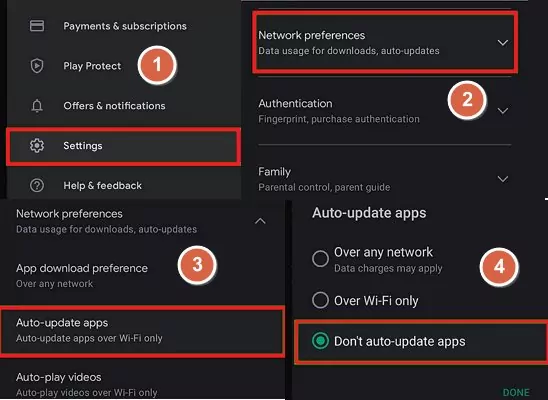









Deja una respuesta.